-Рубрики
- ФОТОШОП (897)
- УРОКИ (99)
- фильтры и плагины (80)
- функции фильтров (72)
- уроки от Натальи (67)
- фоны (60)
- блестяшки,глитеры,блинги (46)
- УРОКИ от Ларисы (41)
- маски (37)
- добавления к фотошопу (34)
- Экшены (31)
- уроки по Коллажам (31)
- текстовые эффекты (25)
- рамочки (25)
- стили (23)
- Уроки от Inmiri (21)
- уроки Ольги Бор (21)
- видео уроки (19)
- уроки от Марины (16)
- скраб-наборы (15)
- генераторы (14)
- текстуры (13)
- кисти (13)
- уроки от Ирины (12)
- уроки от DIZA-74 (10)
- шрифты (9)
- уроки по маскам (8)
- КЛИПАРТ (8)
- заготовки для работ (7)
- советы фотошопа (6)
- уроки от Lidia52 (6)
- видео-уроки (5)
- СЕРИЙНИКИ (4)
- плагины для WIN 7 (3)
- Надписи (3)
- УРОКИ ОТ ЗОСИ (3)
- украшалки (3)
- Inkscape (2)
- ретушь (2)
- фотокниги (2)
- Фильтры для Win 7 (1)
- анимированные фоны (1)
- уроки от КОЛИБРИ (1)
- КЛИНАРИЯ (306)
- сладкая выпечка (71)
- тесто (51)
- торты (48)
- закуски (47)
- выпечка (32)
- десерты (19)
- праздничный стол (14)
- закрутки (12)
- соус (6)
- вторые блюда (5)
- блинчики (2)
- КЛИПАРТЫ (254)
- клипарт PNG (60)
- скраб-наборы (43)
- цветы (33)
- девушки (21)
- новогодние (13)
- рамки (10)
- украшения (10)
- клипарт цветы PNG (9)
- ХЭЛЛОИН (8)
- природа (6)
- города, интерьер (6)
- кластеры цветы (6)
- бабочки (5)
- вода (4)
- ДЕТСКИЙ (4)
- кластеры новогодние (4)
- декор (3)
- уголки (3)
- Свадебный (2)
- Осень (1)
- вектор (1)
- домики (1)
- конверты (1)
- АНИМАЦИЯ (188)
- анимация от Натальи (65)
- анимация от Марины (47)
- анимашки (29)
- анимационный текст (15)
- art Waver (8)
- анимашки-картинки (7)
- блестяшки (6)
- DP ANIMATOR (5)
- уроки от Абиссинка (3)
- блинги (2)
- NatureIllusion (1)
- ПРОГРАММЫ (119)
- РАЗВЛЕКАЛОЧКА (52)
- своими руками (42)
- игры (6)
- музыка (2)
- видео (2)
- ИНТЕРЕСНЫЕ ПОЛЕЗНОСТИ (45)
- интересные факты (12)
- Словари и переводчики (3)
- КАРТИНЫ (40)
- JAS (32)
- анимашки для JAS (6)
- Полезные мелочи (26)
- ВСЕ О ЛИ.РУ. (25)
- все для блога (11)
- Часики для блога (4)
- МУЗЫКА (24)
- моя музыка (9)
- музыкальные открытки (8)
- плейкасты (4)
- КРАСОТА (23)
- мое лицо (10)
- ногти (7)
- прически (5)
- МОЕ ЗДОРОВЬЕ (22)
- очищение организма (11)
- советы (9)
- МОЙ КИНОЗАЛ (21)
- БРОДИЛКИ (21)
- Флешки (18)
- ДЕТСКИЙ МИР (17)
- Adobe Illustrator (16)
- МОЙ КОМПЬЮТЕР (16)
- НУМЕРОЛОГИЯ И АСТРОЛОГИЯ (15)
- гадания (2)
- ProShow Producer (11)
- УРОКИ ОФОРМЛЕНИЯ (9)
- СВОИМИ РУКАМИ (4)
- ГЕНЕРАТОРЫ (8)
- Оформление дневника (8)
- картинки с кодами (4)
- рамочки (3)
- Adobe After Effects (7)
- ПОЛЕЗНОСТИ ДЛЯ КОМПА (6)
- ИСТОРИЯ (4)
- ФАНТАНТА МОРФ (4)
- СХЕМЫ (4)
- НЕПОЗНАННОЕ (3)
- ТЕСТЫ И ГАДАНИЯ (2)
- карты (1)
- CRAZY TALK (2)
- Уроки от Inmiri (2)
- УРОКИ COREL (2)
- ЦИТАТЫ (2)
- Карты (1)
- ТАРО (1)
- BLUFFTITTLE (1)
- ИНТЕРЕСНЫЕ ФОТОГРАФИИ (1)
- ФЭН-ШУЙ (1)
- ХИРОМАНТИЯ (1)
-Музыка
- Katty-Je T'm
- Слушали: 224 Комментарии: 1
- Долгая дорога в дюнах - Раймонд Паулс
- Слушали: 1411 Комментарии: 1
- Roxette-The Look
- Слушали: 68 Комментарии: 0
- саксафон
- Слушали: 17 Комментарии: 0
- САКСАФОН Поцелуй меня
- Слушали: 13851 Комментарии: 0
-5 друзей
-Поиск по дневнику
-Подписка по e-mail
-Постоянные читатели
Anibela Dana_Dana_67 Feanoru Iskuschenie Levva1996 MY_DESTINY NinN33 SlavnayaAli Zwezdaletit _ДеВуШкА_ЕгО_МеЧтЫ_ chiefm4s galinka25 nadezhdaanna natalyag natasha2555 net_555 sinosi slimka21 sv-sm sviat05 t_ank tozx vasilika228 viskovaya vspider wwwsermar zoria-rock ЖЕНСКИЙ_БЛОГ_РУ Катя_ЯЯЯЯЯЯЯЯ КоЛиАг МИЛАНА_МИЛАНОВНА ПНГ_от_Саюри Саша-Александра Татьяна5555 Татьяна_Макушина ЭМИЛЛИ надюша2525 овно4ка феечка_цветочек юстас_78
-Сообщества
Участник сообществ
(Всего в списке: 3)
УРОКИ_ФОТОШОПА
Gala-Feya_and_Photoshop
Арт_Калейдоскоп
Читатель сообществ
(Всего в списке: 3)
АртБазар
New_Photoshopinka
Мир_клипарта
-Статистика
Создан: 24.09.2011
Записей: 2277
Комментариев: 329
Написано: 3870
Записей: 2277
Комментариев: 329
Написано: 3870
Учимся делать блинги |
Цитата сообщения Mademoiselle_Viv
Учимся делать блинги
Совсем немного дней осталось до Нового года. Каждый из Вас готовится поздравить своих друзей и читателей открыткой собственного изготовления и хочется, чтобы эта открытка была самая красивая и яркая.
Я хочу предложить вам научится делать сверкающие надписи и картинки.

Открывайте Фотошоп и приступим!
1. Создайте новый документ размером 400х400 и залейте его черным цветом.
2. Активируйте инструмент "Текст" и понравившимся вам шрифтом делаете надпись

Растрируйте текст (правой копкой мыши клик по слою и выбрать "Растрировать текст")
3. Создайте новый слой и кисточкой или заданной формой сделайте рисунок.
Я нарисовала вот такую звездочку.

Слейте оба слоя с надписью и рисунком.
4. Сделайте две копии этого слоя - всего у нас их будет 4.

Делаем активным оригинальный слой и переходим в фильтры.
5. Фильтры / Alien Skin Xenofex2 / constellation и выбираем настройки Bling Bling
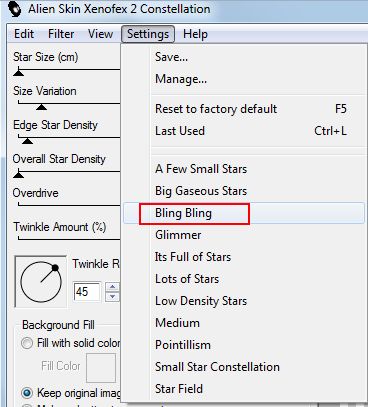
Выставляем такие настройки
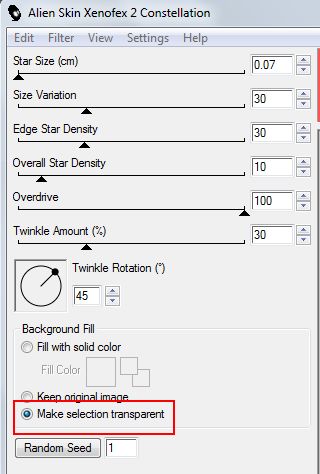
Для следующих двух слоев настройки остаются теми же, только нажимаем Random Seed.
6. Теперь, зажав Shift, кликните по первому слою с надписью и картинкой.

Все три слоя стали активными
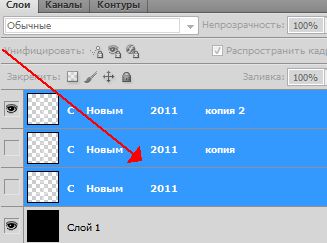
Нажмите по ним правой кнопкой мыши и в выпавшем окне выберите "Дубликат слоев".
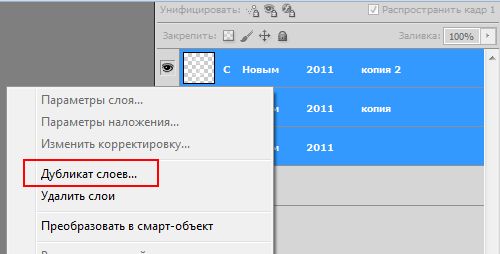
Повторите это действие 6 раз.
В результате у вас должно быть 21 слой + черный.
7. Активируйте инструмент "ластик" и, пропустив первый слой нашего блинга,

и со второго слоя понемногу стирайте рисунок снизу вверх


в слоях мы тоже поднимаемся снизу вверх. Пока не останется небольшая часть на 21 слое:
Переходим к анимации.
Открываем первый кадр. Выставляем время смены кадров 0,1 сек.
Видимость на слоях:
1 кадр - черный + 21
2 кадр - черный + 20
3 кадр - черный + 19.....
и т.д.
на 22 (последнем) кадре немного увеличьте время - 0,2 сек.
И получаем:
Теперь нам нужно удалить черный фон.
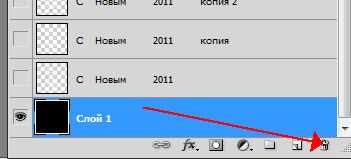
Вот наш блинг и готов!!!
Его можно ставить на Вашу новогоднюю открытку!
Я хочу предложить вам научится делать сверкающие надписи и картинки.

Открывайте Фотошоп и приступим!
1. Создайте новый документ размером 400х400 и залейте его черным цветом.
2. Активируйте инструмент "Текст" и понравившимся вам шрифтом делаете надпись

Растрируйте текст (правой копкой мыши клик по слою и выбрать "Растрировать текст")
3. Создайте новый слой и кисточкой или заданной формой сделайте рисунок.
Я нарисовала вот такую звездочку.

Слейте оба слоя с надписью и рисунком.
4. Сделайте две копии этого слоя - всего у нас их будет 4.

Делаем активным оригинальный слой и переходим в фильтры.
5. Фильтры / Alien Skin Xenofex2 / constellation и выбираем настройки Bling Bling
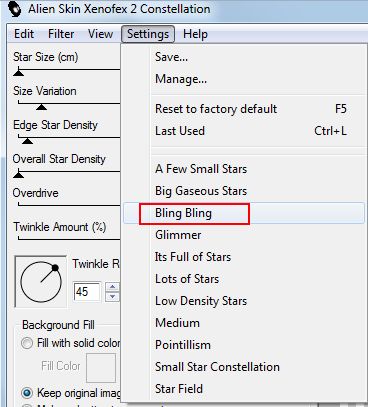
Выставляем такие настройки
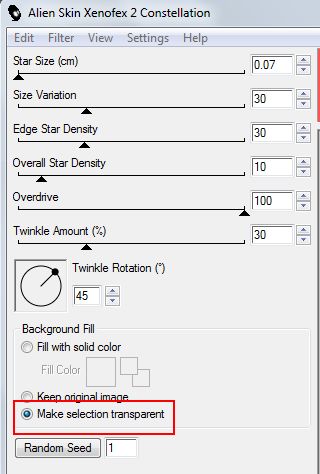
Для следующих двух слоев настройки остаются теми же, только нажимаем Random Seed.
6. Теперь, зажав Shift, кликните по первому слою с надписью и картинкой.

Все три слоя стали активными
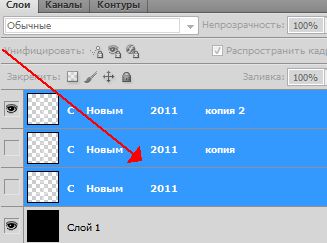
Нажмите по ним правой кнопкой мыши и в выпавшем окне выберите "Дубликат слоев".
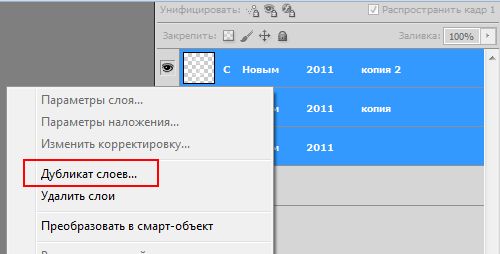
Повторите это действие 6 раз.
В результате у вас должно быть 21 слой + черный.
7. Активируйте инструмент "ластик" и, пропустив первый слой нашего блинга,

и со второго слоя понемногу стирайте рисунок снизу вверх


в слоях мы тоже поднимаемся снизу вверх. Пока не останется небольшая часть на 21 слое:
Переходим к анимации.
Открываем первый кадр. Выставляем время смены кадров 0,1 сек.
Видимость на слоях:
1 кадр - черный + 21
2 кадр - черный + 20
3 кадр - черный + 19.....
и т.д.
на 22 (последнем) кадре немного увеличьте время - 0,2 сек.
И получаем:
Теперь нам нужно удалить черный фон.
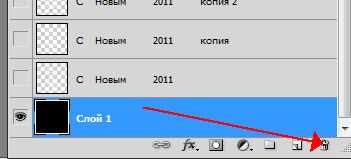
Вот наш блинг и готов!!!
Его можно ставить на Вашу новогоднюю открытку!
Серия сообщений "Фотошоп для начинающих":
Часть 1 - Простой фон
Часть 2 - Сохраняем незавершенную работу в Фотошопе
...
Часть 8 - Блеск с помощью фильтров
Часть 9 - Анимация *Пламя свечи *
Часть 10 - Учимся делать блинги
Часть 11 - Тень в фотошоп.
Часть 12 - Заставим шарик крутиться.
...
Часть 28 - Урок фотошопа CS5 для начинающих по работе с инструментом точечная восстанавливающая кисть.
Часть 29 - Как в фотошопе анимацию поставить на анимированную картинку
Часть 30 - Создание анимации в фотошопе.
| Рубрики: | ФОТОШОП/блестяшки,глитеры,блинги |
| Комментировать | « Пред. запись — К дневнику — След. запись » | Страницы: [1] [Новые] |







